溫馨提示×
您好,登錄后才能下訂單哦!
點擊 登錄注冊 即表示同意《億速云用戶服務條款》
您好,登錄后才能下訂單哦!
python使用canvas怎么實現移動并綁定鍵盤,很多新手對此不是很清楚,為了幫助大家解決這個難題,下面小編將為大家詳細講解,有這方面需求的人可以來學習下,希望你能有所收獲。
用多個按鈕或者按鈕+文本框實現不同物體(橢圓,長方形,扇形)的各個方向的運動(上下左右)
效果圖:
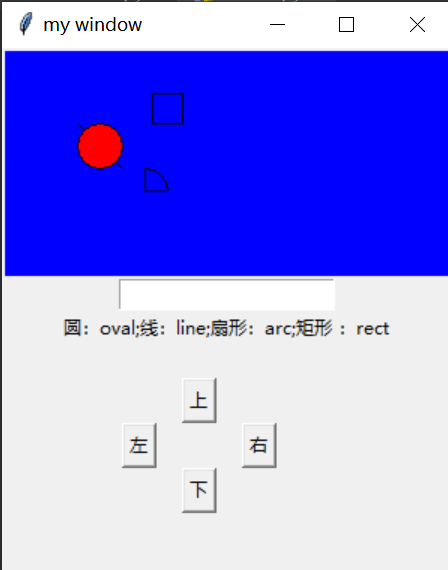
import tkinter as tk
window = tk.Tk()
window.title('my window')
##窗口尺寸
window.geometry('300x350')
#新建畫布
canvas=tk.Canvas(window,bg='blue',height=150,width=300)#畫線 x0,y0,x1,y1=50,50,80,80 line=canvas.create_line(x0,y0,x1,y1) #畫? oval=canvas.create_oval(x0,y0,x1,y1,fill='red') #畫一個扇形 arc = canvas.create_arc(x0+30, y0+30, x1+30, y1+30, start=0, extent=90) #畫一個矩形 rect = canvas.create_rectangle(100, 30, 100+20, 30+20) canvas.pack()
#創建文本框 entry = tk.Entry(window, show=None) entry.pack() #創建文本 label = tk.Label(window , text='圓:oval;線:line;扇形:arc;矩形 :rect') label.pack() #打包 #創建一個Button b=tk.Button(window,text='下',command=moveit) b.place(x=120,y=280) up=tk.Button(window,text='上',command=moveup) up.place(x=120,y=220) left=tk.Button(window,text='左',command=moveleft) left.place(x=80,y=250) right=tk.Button(window,text='右',command=moveright) right.place(x=160,y=250)
#向下移動 def moveit(): obj = entry.get() #獲取輸入框的參數,移動那個圖形 if obj =='rect': canvas.move(rect,0,2) #第一個參數是圖形 elif obj == 'arc': canvas.move(arc, 0, 2) # 第一個參數是圖形 elif obj =='oval': canvas.move(oval, 0, 2) # 第一個參數是圖形 elif obj == 'line': canvas.move(line, 0, 2) #向上移動 def moveup(): obj = entry.get() # 獲取輸入框的參數,移動那個圖形 if obj =='rect': canvas.move(rect,0,-2) #第一個參數是圖形 elif obj == 'arc': canvas.move(arc,0,-2) # 第一個參數是圖形 elif obj =='oval': canvas.move(oval,0,-2) # 第一個參數是圖形 elif obj == 'line': canvas.move(line,0,-2) #向左移動 def moveleft(): obj = entry.get() # 獲取輸入框的參數,移動那個圖形 if obj =='rect': canvas.move(rect, -2 ,0) #第一個參數是圖形 elif obj == 'arc': canvas.move(arc, -2 ,0) # 第一個參數是圖形 elif obj =='oval': canvas.move(oval, -2 ,0) # 第一個參數是圖形 elif obj == 'line': canvas.move(line, -2, 0) #向右移動 def moveright(): obj = entry.get() # 獲取輸入框的參數,移動那個圖形 if obj =='rect': canvas.move(rect,2,0) #第一個參數是圖形 elif obj == 'arc': canvas.move(arc, 2,0) # 第一個參數是圖形 elif obj =='oval': canvas.move(oval, 2,0) # 第一個參數是圖形 elif obj == 'line': canvas.move(line , 2, 0)
import tkinter as tk
window = tk.Tk()
window.title('my window')
##窗口尺寸
window.geometry('300x350')
#新建畫布
canvas=tk.Canvas(window,bg='blue',height=150,width=300)
#畫線
x0,y0,x1,y1=50,50,80,80
line=canvas.create_line(x0,y0,x1,y1)
#畫?
oval=canvas.create_oval(x0,y0,x1,y1,fill='red')
#畫一個扇形
arc = canvas.create_arc(x0+30, y0+30, x1+30, y1+30, start=0, extent=90)
#畫一個矩形
rect = canvas.create_rectangle(100, 30, 100+20, 30+20)
canvas.pack()
#創建文本框
entry = tk.Entry(window, show=None)
entry.pack()
#創建文本
label = tk.Label(window , text='圓:oval;線:line;扇形:arc;矩形 :rect')
label.pack() #打包
#向下移動
def moveit():
obj = entry.get() #獲取輸入框的參數,移動那個圖形
if obj =='rect':
canvas.move(rect,0,2) #第一個參數是圖形
elif obj == 'arc':
canvas.move(arc, 0, 2) # 第一個參數是圖形
elif obj =='oval':
canvas.move(oval, 0, 2) # 第一個參數是圖形
elif obj == 'line':
canvas.move(line, 0, 2)
#向上移動
def moveup():
obj = entry.get() # 獲取輸入框的參數,移動那個圖形
if obj =='rect':
canvas.move(rect,0,-2) #第一個參數是圖形
elif obj == 'arc':
canvas.move(arc,0,-2) # 第一個參數是圖形
elif obj =='oval':
canvas.move(oval,0,-2) # 第一個參數是圖形
elif obj == 'line':
canvas.move(line,0,-2)
#向左移動
def moveleft():
obj = entry.get() # 獲取輸入框的參數,移動那個圖形
if obj =='rect':
canvas.move(rect, -2 ,0) #第一個參數是圖形
elif obj == 'arc':
canvas.move(arc, -2 ,0) # 第一個參數是圖形
elif obj =='oval':
canvas.move(oval, -2 ,0) # 第一個參數是圖形
elif obj == 'line':
canvas.move(line, -2, 0)
#向右移動
def moveright():
obj = entry.get() # 獲取輸入框的參數,移動那個圖形
if obj =='rect':
canvas.move(rect,2,0) #第一個參數是圖形
elif obj == 'arc':
canvas.move(arc, 2,0) # 第一個參數是圖形
elif obj =='oval':
canvas.move(oval, 2,0) # 第一個參數是圖形
elif obj == 'line':
canvas.move(line , 2, 0)
#創建一個Button
b=tk.Button(window,text='下',command=moveit)
b.place(x=120,y=280)
up=tk.Button(window,text='上',command=moveup)
up.place(x=120,y=220)
left=tk.Button(window,text='左',command=moveleft)
left.place(x=80,y=250)
right=tk.Button(window,text='右',command=moveright)
right.place(x=160,y=250)
##顯示出來
window.mainloop()增加鍵盤綁定事件:
# 實現鍵盤綁定
window.bind("<KeyPress-Down>", moveit) #第二個參數傳一個回調函數
window.bind("<KeyPress-Left>", moveleft)
window.bind("<KeyPress-Right>", moveright)
window.bind("<KeyPress-Up>", moveup)完整代碼:
import tkinter as tk
window = tk.Tk()
window.title('my window')
##窗口尺寸
window.geometry('300x350')
#新建畫布
canvas=tk.Canvas(window,bg='blue',height=150,width=300)
#畫線
x0,y0,x1,y1=50,50,80,80
line=canvas.create_line(x0,y0,x1,y1)
#畫?
oval=canvas.create_oval(x0,y0,x1,y1,fill='red')
#畫一個扇形
arc = canvas.create_arc(x0+30, y0+30, x1+30, y1+30, start=0, extent=90)
#畫一個矩形
rect = canvas.create_rectangle(100, 30, 100+20, 30+20)
canvas.pack()
#創建文本框
entry = tk.Entry(window, show=None)
entry.pack()
#創建文本
label = tk.Label(window , text='圓:oval;線:line;扇形:arc;矩形 :rect')
label.pack() #打包
#向下移動
def moveit(event):
obj = entry.get() #獲取輸入框的參數,移動那個圖形
if obj =='rect':
canvas.move(rect,0,2) #第一個參數是圖形
elif obj == 'arc':
canvas.move(arc, 0, 2) # 第一個參數是圖形
elif obj =='oval':
canvas.move(oval, 0, 2) # 第一個參數是圖形
elif obj == 'line':
canvas.move(line, 0, 2)
#向上移動
def moveup(event):
obj = entry.get() # 獲取輸入框的參數,移動那個圖形
if obj =='rect':
canvas.move(rect,0,-2) #第一個參數是圖形
elif obj == 'arc':
canvas.move(arc,0,-2) # 第一個參數是圖形
elif obj =='oval':
canvas.move(oval,0,-2) # 第一個參數是圖形
elif obj == 'line':
canvas.move(line,0,-2)
#向左移動
def moveleft(event):
obj = entry.get() # 獲取輸入框的參數,移動那個圖形
if obj =='rect':
canvas.move(rect, -2 ,0) #第一個參數是圖形
elif obj == 'arc':
canvas.move(arc, -2 ,0) # 第一個參數是圖形
elif obj =='oval':
canvas.move(oval, -2 ,0) # 第一個參數是圖形
elif obj == 'line':
canvas.move(line, -2, 0)
#向右移動
def moveright(event):
obj = entry.get() # 獲取輸入框的參數,移動那個圖形
if obj =='rect':
canvas.move(rect,2,0) #第一個參數是圖形
elif obj == 'arc':
canvas.move(arc, 2,0) # 第一個參數是圖形
elif obj =='oval':
canvas.move(oval, 2,0) # 第一個參數是圖形
elif obj == 'line':
canvas.move(line , 2, 0)
#創建一個Button
b=tk.Button(window,text='下',command=moveit)
b.place(x=120,y=280)
up=tk.Button(window,text='上',command=moveup)
up.place(x=120,y=220)
left=tk.Button(window,text='左',command=moveleft)
left.place(x=80,y=250)
right=tk.Button(window,text='右',command=moveright)
right.place(x=160,y=250)
# 實現鍵盤綁定
window.bind("<KeyPress-Down>", moveit) #第二個參數傳一個回調函數
window.bind("<KeyPress-Left>", moveleft)
window.bind("<KeyPress-Right>", moveright)
window.bind("<KeyPress-Up>", moveup)
##顯示出來
window.mainloop()看完上述內容是否對您有幫助呢?如果還想對相關知識有進一步的了解或閱讀更多相關文章,請關注億速云行業資訊頻道,感謝您對億速云的支持。
免責聲明:本站發布的內容(圖片、視頻和文字)以原創、轉載和分享為主,文章觀點不代表本網站立場,如果涉及侵權請聯系站長郵箱:is@yisu.com進行舉報,并提供相關證據,一經查實,將立刻刪除涉嫌侵權內容。